YouTube TV ist ein von Google gestarteter kostenpflichtiger Streaming-Dienst, der Live-TV-Kanäle und -Programme von mehr als 70 beliebten Sendern bereitstellt, darunter ABC, AMC, CBS, CNN, ESPN, Discovery, NBC, Fox, FX, TBS und mehr.Der Dienst wurde im Februar 2017 gestartet und ist auf allen wichtigen Plattformen einschließlich Amazon Firestick verfügbar.
Darüber hinaus unterstützt YouTube TV auch den Cloud-Festplattenrecorder mit unbegrenztem Speicherplatz. Sie können Ihre Lieblingsprogrammclips bis zu 9 Monate lang aufzeichnen und aufbewahren.Aufgrund eines Konflikts zwischen Amazon und Google wurde YouTube TV jedoch Anfang 2018 aus dem Amazon-Store entfernt.
Nach Verhandlungen zwischen den beiden Giganten betrat Youtube TV jedoch endlich wieder offiziell den Amazon-Store und traf erneut auf das Publikum.
Unterstützen Sie Firestick的Ausrüstung
Laut Google werden die folgenden Amazon-Streaming-Geräte YouTube TV unterstützen
- Fire TV Stick 4K
- Fire-TV-Schränke der ersten und zweiten Generation
- Fire-TV-Stick der zweiten Generation
- Fire TV (XNUMX. und XNUMX. Generation)
- Smart-TVs für Fire TV (Toshiba, Element, Insignia und Westinghouse)
Es gibt zwei Möglichkeiten, YouTube TV-Inhalte auf Firestick oder Fire TV zu streamen.Sie können es streamen, indem Sie eine spezielle App aus dem Amazon Store herunterladen oder den Silk-Browser verwenden.
Stellen Sie vor der Installation sicher, dass Sie YouTube TV mithilfe Ihres Webbrowsers registrieren. YouTube TV kostet 49.99 $ pro Monat.
Wie melde ich mich bei YouTube TV an?
(1) Öffnen Sie Google Chrome oder einen anderen Webbrowser und besuchen Sie tv.youtube.com.
(2) 點擊 kostenlos testen.
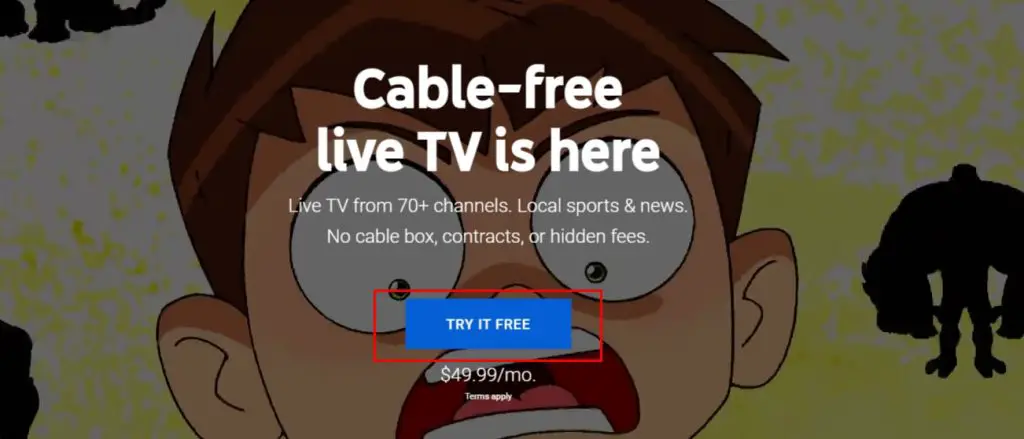
(3) Melden Sie sich mit Ihren Google-Anmeldeinformationen an.
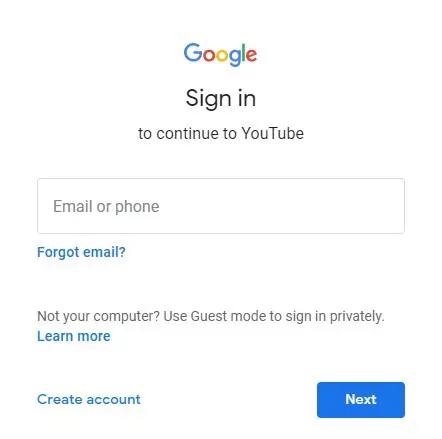
(4)Standardmäßig zeigt YouTube TV die Postleitzahl Ihres Standorts an.Wenn Sie falsch liegen, klicken Sie bitte Ich wohne nicht hier und geben Sie Ihre Postleitzahl ein.
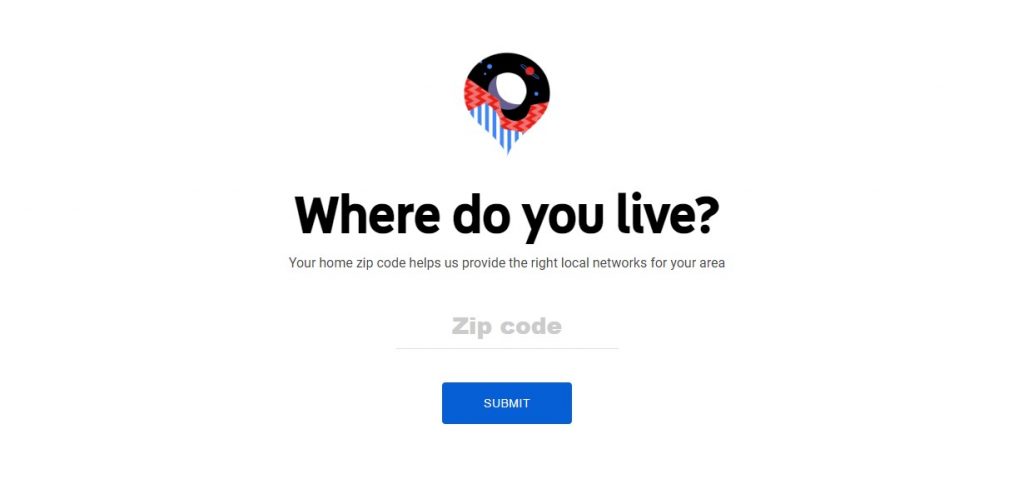
(5) 點擊 lass uns gehen.
(6) Passen Sie Ihre Mitgliedschaft an, indem Sie die gewünschten Plugins auswählen.Für diese Plugins müssen Sie zusätzlich eine monatliche Gebühr zahlen.
(7) 點擊 下 一個 Nach Auswahl des gewünschten Plugins.
(8) Sehen Sie sich die Mitgliedschaftspreise an und geben Sie Ihre Zahlungsdaten ein.
Hinweis: Ihnen werden keine Kosten berechnet, bis Ihre kostenlose Testversion endet.
(9) 點擊 Kaufen Kaufen Sie YouTube TV.
Wie installiere und aktiviere ich YouTube TV auf Firestick?
(1) Bewegen Sie den Mauszeiger auf dem Firestick-Startbildschirm über das Suchsymbol.
(2) eingeben YouTube-TV Klicken Sie dann darauf, um nach der App zu suchen.
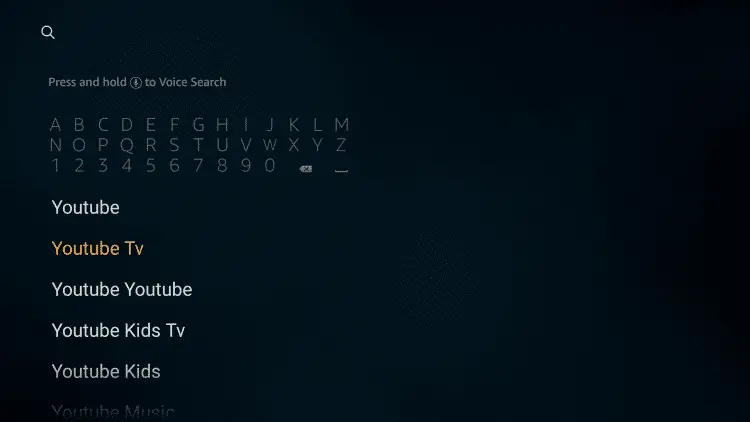
(3) Suchergebnisse werden auf dem Bildschirm angezeigt.
(4) Wählen Sie das Logo aus, um die App zu öffnen.
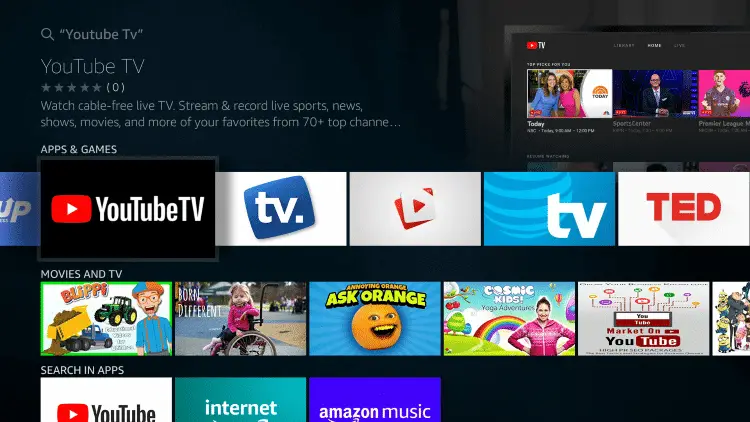
(5) klopfen erhalten Oder 下载 Installieren Sie die Anwendung.
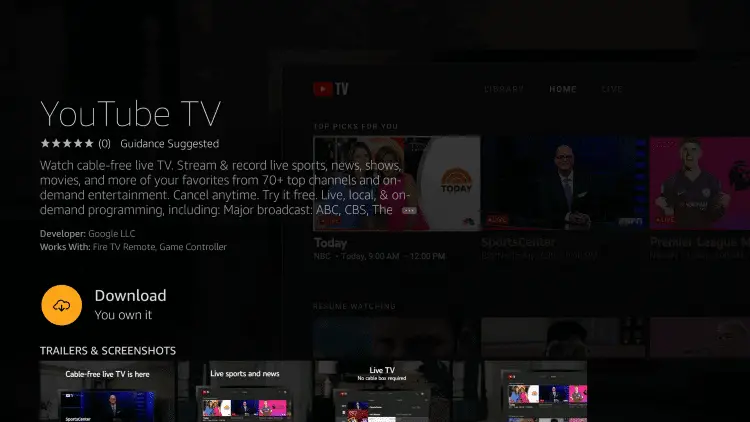
(6) Warten Sie, bis die YouTube TV-App auf Ihrem Streaming-Gerät installiert ist.
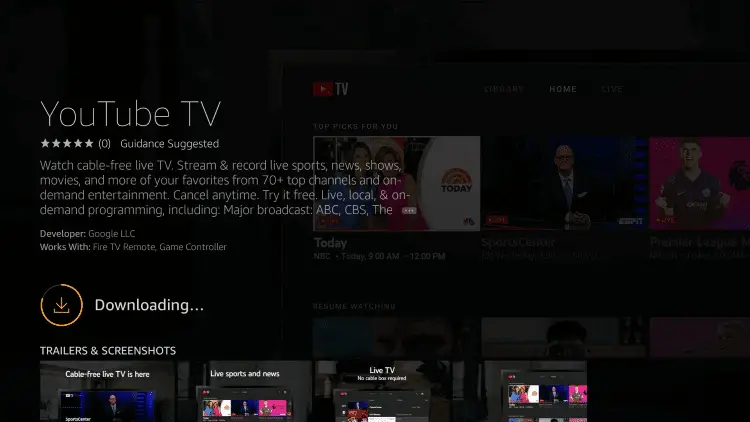
(7) 選擇 einschalten Starten Sie die Anwendung.
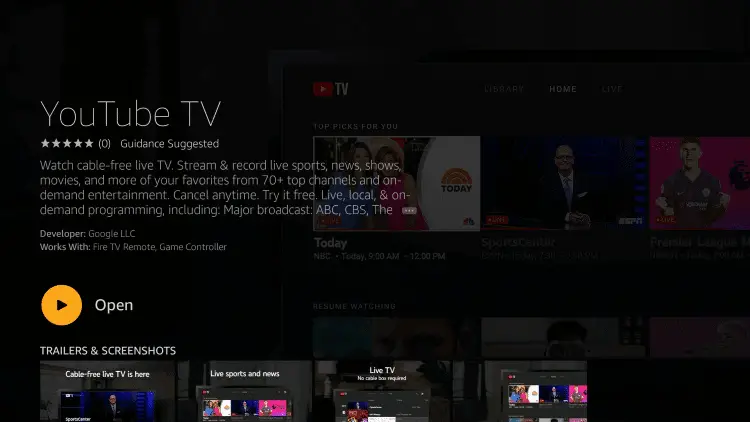
Hinweis: Sie können die Anwendung auch über den Abschnitt „Anwendungen“ starten.
(8) 選擇 登入.
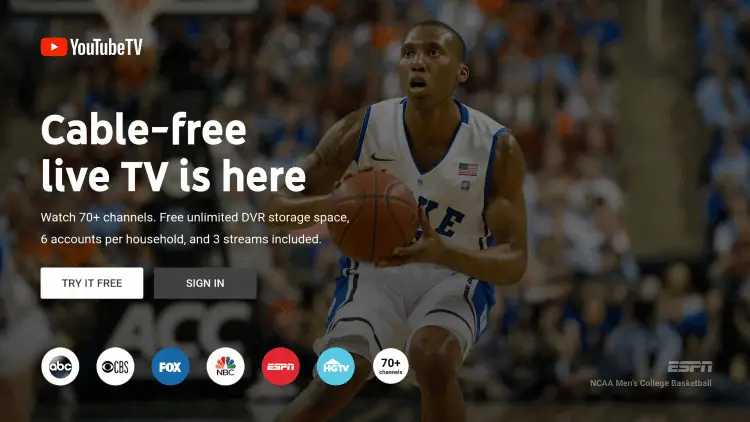
(9) Der Aktivierungscode und sein Link werden auf dem Bildschirm angezeigt.Sie müssen es im Webbrowser Ihres Telefons oder PCs konfigurieren, um das Netzwerk zu aktivieren.
(10) Nehmen Sie Ihr Telefon oder Ihren PC und öffnen Sie einen beliebigen Webbrowser.Besuchen Sie den Aktivierungslink tv.youtube.com/start
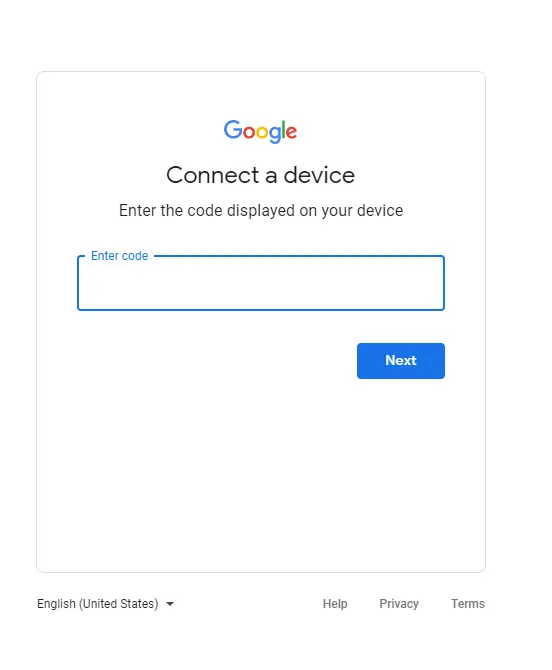
(11) Geben Sie den auf dem Bildschirm angezeigten Code ein.
(12) Melden Sie sich mit dem Google-Konto an, mit dem Sie YouTube TV gekauft haben.
(13) Sobald Sie angemeldet sind, wird die YouTube TV-App automatisch auf Ihrem Firestick-Bildschirm geladen, um Medieninhalte anzuzeigen.
Wie schaue ich mit dem Silk-Browser zu?
Mit Hilfe des Silk-Browsers können Benutzer YouTube-TV-Inhalte auf ihrem Firestick streamen. Der Silk-Browser ist der integrierte Standardbrowser für alle Firestick-/Fire-TV-Geräte.Bei Bedarf können Sie andere Webbrowser wie Mozilla Firefox aus dem Amazon-Store herunterladen.
(1) Öffnen Sie den Silk Browser.
(2) eingeben tv.youtube.com in der URL-Leiste.
(3) 點擊 登入 Befindet sich in der oberen rechten Ecke des Bildschirms.
(4) Melden Sie sich mit Ihren Google-Anmeldeinformationen an und streamen Sie YouTube TV-Inhalte auf Ihrem Firestick.
Wo kann ich YouTube TV nutzen?
Derzeit ist YouTube TV nur für Nutzer mit Wohnsitz in den USA und ihren Territorien verfügbar.Wenn Sie von außerhalb der USA auf YouTube TV zugreifen, erhalten Sie eine Geobeschränkungsfehlermeldung mit der Meldung „YouTube TV ist in Ihrer Region derzeit leider nicht verfügbar.“
Mithilfe eines VPN können Sie die geografischen Beschränkungen von YouTube TV umgehen.Allerdings erfordert YouTube TV eine Zahlungsmethode, die mit einer US-Adresse verknüpft ist.Daher ist der Zugang außerhalb der USA relativ schwierig.
Obwohl YouTube TV ein hochwertiger Dienst für Firestick-Geräte ist, ist der Preis von 49.99 $ pro Monat für viele Nutzer möglicherweise zu hoch.Für Benutzer, die Kanäle wie STARZ, NBA League Pass, Fox Soccer Plus, SHOWTIME usw. sehen möchten, fallen zusätzliche Gebühren an.Denken Sie also bitte zweimal darüber nach, bevor Sie diesen Service kaufen.

![So installieren Sie YouTube auf Firestick [schnell und einfach] So installieren Sie YouTube auf Firestick [schnell und einfach]](https://infoacetech.net/wp-content/uploads/2023/05/1685403329_%E5%A6%82%E4%BD%95%E5%9C%A8-Firest-wpp1685706953331-150x150.jpg)
![So installieren Sie Netflix auf Firestick [Screenshots im Anhang] So installieren Sie Netflix auf Firestick [Screenshots im Anhang]](https://infoacetech.net/wp-content/uploads/2023/05/1685393318_%E5%A6%82%E4%BD%95%E5%9C%A8-Firest-wpp1685752502379-150x150.jpg)
![syfy-Aktivierung-[Roku, Apple TV, Android TV, Amazon Fire TV] syfy-Aktivierung-[Roku, Apple TV, Android TV, Amazon Fire TV]](https://infoacetech.net/wp-content/uploads/2021/07/5849-photo-1589739900869-082b93d8f224-150x150.jpg)









